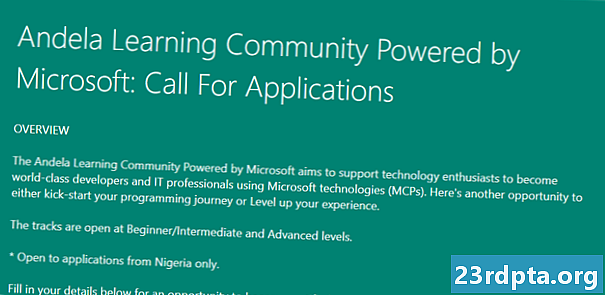Contenuto
- Come trovare un'app o un gioco sul Google Play Store
- Come installare app e giochi gratuiti dal Google Play Store
- Come installare app e giochi a pagamento dal Google Play Store
- Come aggiungere un metodo di pagamento al Google Play Store
- Come riscattare una carta regalo del Google Play Store
- Come aggiornare app e giochi sul Google Play Store
- Come attivare l'aggiornamento automatico per app e giochi su Google Play Store
- Come disinstallare app e giochi dal Google Play Store
- Come disinstallare app e giochi dalla schermata principale di Android
- Come rimuovere le app dalla libreria delle app sul Google Play Store

- Clicca il Giocare Memorizzare icona nella schermata iniziale.
- Rubinetto Classifiche principali verso la parte superiore dello schermo per vedere le app e i giochi più popolari.
- Rubinetto categorie per sfogliare le app per categorie, come appuntamenti, fotografia o meteo.
- Rubinetto Scelta dell'editore per vedere alcune fantastiche app curate da Google.
Verranno visualizzati sia i giochi che le app. Se vuoi sfogliare solo i giochi, seleziona Giochi in alto e segui le stesse istruzioni. Nota che le categorie cambiano in generi di gioco, come giochi di corse, giochi sportivi, giochi di strategia e altro.
Ovviamente, il modo migliore per trovare fantastiche app e giochi è quello di sfogliare una qualsiasi delle nostre centinaia di migliori liste o nostre serie. Dai un'occhiata ai link qui sotto per alcune idee!
Come trovare un'app o un gioco sul Google Play Store
Se hai un'app specifica che desideri cercare su Google Play Store, procedi nel seguente modo.
- Clicca il Play Store icona nella schermata iniziale.
- Clicca il campo di testo nella parte superiore dello schermo.
- Inserisci il nome dell'app o del gioco.
- Se l'app o il gioco appare nell'elenco, toccare il suo nome per aprire la sua pagina.
- Altrimenti, tocca ricerca e guarda attraverso i risultati.
Come installare app e giochi gratuiti dal Google Play Store
Una volta trovata l'app che desideri scaricare, installarla sul tuo dispositivo è semplice e veloce. Tuttavia, i passaggi esatti dipendono dal fatto che si tratti di un'app a pagamento o di un'app gratuita. Ecco come installare app e giochi gratuiti su Android.
- Trovare il app o gioco usando uno dei metodi sopra.
- Rubinetto Installare e attendi che il download finisca.
- Rubinetto Aperto oppure tocca il icona dell'app per avviare l'app.
Come installare app e giochi a pagamento dal Google Play Store
- Trovare il app o gioco usando uno dei metodi sopra.
- Tocca il pulsante con il costo elencato.
- Seleziona un metodo di pagamento. Per maggiori dettagli sull'impostazione dei metodi di pagamento vedi sotto.
- Rubinetto Acquista con 1 tocco.
- Verifica la tua identità tramite scanner di impronte digitali o password.
L'app inizierà immediatamente l'installazione e riceverai a breve una ricevuta via email. Se non sei soddisfatto del tuo acquisto, consulta la nostra guida al rimborso delle app sul Google Play Store.
Come aggiungere un metodo di pagamento al Google Play Store
A seconda di dove vivi nel mondo, avrai diverse opzioni di pagamento disponibili. Si trovano tutti nello stesso posto nel Google Play Store. Ecco come aggiungere un metodo di pagamento su Android.
- Clicca il Icona Play Store nella schermata iniziale.
- Apri il menu toccando il icona di hamburger in alto a sinistra.
- Rubinetto Modalità di pagamento.
- Seleziona il modalità di pagamento si desidera impostare e seguire le istruzioni sullo schermo.
Indipendentemente dal tipo di pagamento, riceverai una ricevuta via e-mail ogni volta che effettui un acquisto. Puoi anche consultare la cronologia degli acquisti in account nello stesso menu come sopra.
Come riscattare una carta regalo del Google Play Store
Le carte regalo di Google Play Store possono essere utilizzate per molto più che app e giochi. Ci sono anche migliaia di film e album disponibili per l'acquisto. La cosa grandiosa dell'utilizzo di una carta regalo del Google Play Store è che non è necessario impostare una carta di debito o di credito e assicurarsi di limitare le spese. Questo lo rende un'opzione ideale per i bambini (e gli acquirenti di impulso).
Dopo aver acquistato o ricevuto una carta regalo del Google Play Store, devi riscattarla prima di poterla spendere sul Play Store. Ecco come riscattare una carta regalo del Google Play Store.
- Clicca il Icona Play Store nella schermata iniziale.
- Apri il menu toccando il icona di hamburger in alto a sinistra.
- Rubinetto Modalità di pagamento.
- Rubinetto Riscatta il codice in Aggiungi metodo di pagamento.
- Inserisci il codice sulla tua carta regalo del Google Play Store.
- Rubinetto Riscattare.
Dopo alcuni istanti, il saldo di Google Play dovrebbe aggiornarsi con i soldi appena aggiunti. Ora sei pronto per installare alcune delle migliori app premium su Android!
Come aggiornare app e giochi sul Google Play Store
Se desideri sfruttare le ultime novità offerte dalle tue app, devi mantenerle aggiornate. In effetti, molte app richiedono l'installazione dell'ultima versione per funzionare. Ecco come aggiornare giochi e app sul Google Play Store.
- Clicca il Icona Play Store nella schermata iniziale.
- Apri il menu toccando il icona di hamburger in alto a sinistra.
- Rubinetto Le mie app e i miei giochi.
- Rubinetto Aggiornare accanto a ciascuna app o seleziona Aggiorna tutto per accelerare il processo.
Se non ti piace davvero un aggiornamento e vuoi tornare a una versione precedente, ci sono modi per installare versioni precedenti di un'app con un'alternativa al Google Play Store.
Come attivare l'aggiornamento automatico per app e giochi su Google Play Store
L'aggiornamento manuale delle app può essere noioso e la maggior parte di noi desidera sempre l'ultima versione quando è disponibile. Fortunatamente, Android ha una funzione di aggiornamento automatico integrata che ti copre. Ecco come attivare o disattivare l'aggiornamento automatico per app e giochi su Google Play Store.
- Clicca il Icona Play Store nella schermata iniziale.
- Apri il menu toccando il icona di hamburger in alto a sinistra.
- Rubinetto impostazioni.
- Rubinetto App di aggiornamento automatico.
- Seleziona una delle opzioni disponibili.
Ti consigliamo di abilitare l'aggiornamento automatico solo su Wi-Fi, altrimenti potresti andare oltre il limite di dati mensile. Il più delle volte non c'è fretta di installare gli aggiornamenti!
I passaggi cambiano le impostazioni di aggiornamento automatico per tutte le app, ma puoi anche modificare le impostazioni per ogni singola app. Ecco come modificare le impostazioni di aggiornamento automatico per una singola app.
- Clicca il Icona Play Store nella schermata iniziale.
- Apri il menu toccando il icona di hamburger in alto a sinistra.
- Rubinetto Le mie app e i miei giochi.
- Rubinetto installato.
- Seleziona il app o game per cambiare.
- Clicca il tre punti in alto a destra.
- Toggle Abilita aggiornamento automatico acceso o spento.
Come disinstallare app e giochi dal Google Play Store
Quando alcune app superano la loro utilità, potresti voler disinstallarle dal tuo dispositivo per liberare spazio di archiviazione. Tuttavia, tieni presente che non tutte le app possono essere disinstallate senza il rooting del tuo dispositivo Android.
Esistono due modi per farlo ed entrambi sono molto semplici. Per prima cosa vedremo come disinstallare le app tramite Google Play Store.
- Clicca il Icona Play Store nella schermata iniziale.
- Apri il menu toccando il icona di hamburger in alto a sinistra.
- Rubinetto Le mie app e i miei giochi.
- Rubinetto installato.
- Seleziona il app o gioco vuoi disinstallare.
- Rubinetto Disinstallare.
- Confermare disinstallazione.
Come disinstallare app e giochi dalla schermata principale di Android

L'altro modo per disinstallare le app non richiede l'apertura di Google Play Store. Ecco come disinstallare le app tramite la schermata principale.
- Tenere premuto il tasto icona dell'app che si desidera disinstallare.
- Trascina il icona senza rilasciare per rivelare nuove opzioni.
- Trascina l'icona su Disinstallare in alto a destra.
- Conferma la disinstallazione.
Ancora una volta, ricorda che non tutte le app possono essere disinstallate. Le app che possono essere disinstallate dipendono dalla società che ha creato il tuo dispositivo Android.
Come rimuovere le app dalla libreria delle app sul Google Play Store
Anche dopo aver disinstallato un'app, questa verrà visualizzata nella libreria dell'app sul Google Play Store. Ciò semplifica la ricerca quando desideri reinstallarlo dopo aver ottenuto un nuovo dispositivo o aver cambiato idea. Tuttavia, ci sono alcune app che non vorrai mai reinstallare o che sono imbarazzanti avere associate al tuo account. Segui questi passaggi per rimuovere le app dalla libreria delle app sul Google Play Store.
- Clicca il Icona Play Store nella schermata iniziale.
- Apri il menu toccando il icona di hamburger in alto a sinistra.
- Rubinetto Le mie app e i miei giochi.
- Rubinetto Biblioteca.
- Clicca il Icona X. accanto all'app da rimuovere.
- Conferma la rimozione.
Puoi ancora reinstallare le app cercandole di nuovo nel Google Play Store se cambi idea.
Questo è tutto per la nostra guida al download e alla gestione di app nel Google Play Store. Ci siamo persi qualcosa?